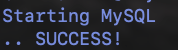M1 芯片开发环境搭建全记录 |
您所在的位置:网站首页 › m1芯片支持虚拟机吗知乎 › M1 芯片开发环境搭建全记录 |
M1 芯片开发环境搭建全记录
|
前些天购买了搭载 M1 芯片的 Mac Mini,利用 MacOS 自带的把 2016 款 Macbook Pro 的数据全部迁移到了 Mac Mini 上,发现很多软件都是 Intel 芯片的,想要支持 M1 芯片,需要重新折腾一遍,把折腾记录如下。 虚拟机VirtualBox 目前不支持 M1 芯片,只能选择 VMWare Fusion 或者 Parallel Desktop 了。我安装的是 Parallel Desktop,比较坑的是,虚拟镜像也需要安装基于 ARM 的操作系统,也就是原来的虚拟镜像用不了了。由于公司需要安全桌面远程办公,需要 Windows 系统,但是Windows 7 是没有基于 ARM 的,只能选择 Windows 10。 Ubuntu 也是需要下载 ARM 的镜像,否则无法安装。目前只有 Ubuntu Server 的 ARM 镜像:Ubuntu Server for ARM。
目前 Azul 家的 OpenJDK 已经支持 M1 芯片,访问官网,点击 Choose Your Download 按钮。
安装位置为: /Library/Java/JavaVirtualMachines/zulu-8.jdk 执行 java -version 查看,发现 JDK 还是原来的 JDK 1.8:
~/.bash_profile 文件: ~/.zshrc 文件: 两种方式,修改 ~/.zshrc 文件或 ~/.bash_profile 均可,我这里直接修改 ~/.bash_profile 文件 ,配置 JAVA_HOME: # java # export JAVA_HOME="/Library/Java/JavaVirtualMachines/jdk1.8.0_181.jdk/Contents/Home" export JAVA_HOME="/Library/Java/JavaVirtualMachines/zulu-8.jdk/Contents/Home"再次执行 java -version 查看 JDK 版本,成功改为了 OpenJDK:
访问官网,下载 MySQL Community macOS 11 ARM 64 位版本:https://dev.mysql.com/downloads/mysql/
如果没有 Oracle 账户,可以直接点击下方 “No thanks, just start my download”链接: 下载,点击安装,弹出如下窗口:
点击允许后,安装界面一直 Loading,没有反应,反复尝试未果,只能更换安装方式。 使用 Homebrew 安装如果没有安装 Homebrew,可以去官网安装,然后执行如下命令安装 MySQL: brew install mysql
安装成功,根据提示设置 root 用户密码: mysql_secure_installation
报错 Error: Can't connect to local MySQL server through socket '/tmp/mysql.sock' (2) :
启动成功: 重新执行 mysql_secure_installation,需要选择密码强度,根据自身需求选择即可:
设置密码,并按照提示进行相关初始化配置: 安装成功 未完待续… |
【本文地址】

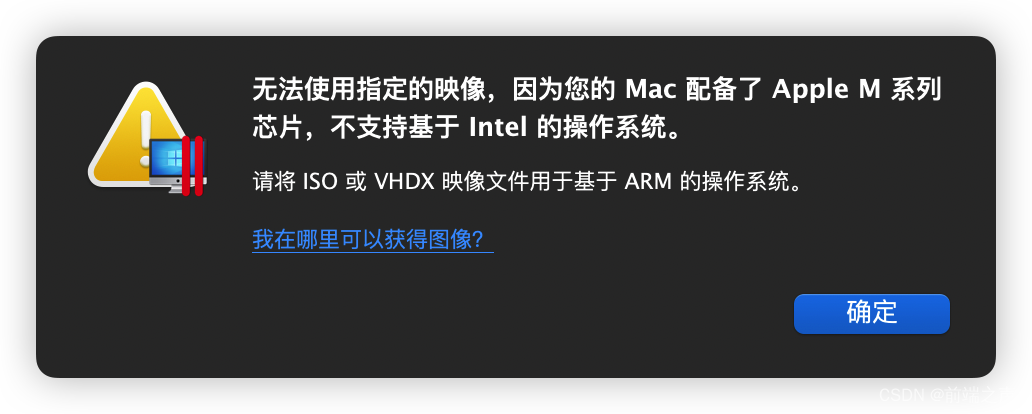
 选择 JDK 版本和平台,这里选择 Java 8 版本,macOS 系统,架构选择 ARM 64-bit,下载 dmg 文件即可。地址: https://www.azul.com/downloads/?version=java-8-lts&os=macos&architecture=arm-64-bit&package=jdk
选择 JDK 版本和平台,这里选择 Java 8 版本,macOS 系统,架构选择 ARM 64-bit,下载 dmg 文件即可。地址: https://www.azul.com/downloads/?version=java-8-lts&os=macos&architecture=arm-64-bit&package=jdk 下载完成,点击 dmg 文件按照提示信息安装即可。
下载完成,点击 dmg 文件按照提示信息安装即可。 
 是因为之前配置了在 ~/.bash_profile 中配置了 JAVA_HOME,并且在 ~/.zshrc 文件(需要注意的是 Mac M1 芯片默认使用的是 zsh) 中配置了 source ~/.bash_profile:
是因为之前配置了在 ~/.bash_profile 中配置了 JAVA_HOME,并且在 ~/.zshrc 文件(需要注意的是 Mac M1 芯片默认使用的是 zsh) 中配置了 source ~/.bash_profile:







 无法连接,先启动 MySQL:
无法连接,先启动 MySQL: